Magento - Настройка рассылки
Создание рассылки - это часть процесса общения с покупателями. Клиенты могут подписаться на информационные бюллетени с помощью Magento. Клиенты могут подписаться на информационный бюллетень при создании новой учетной записи, которая содержит флажок для подписки. Для создания информационных бюллетеней вам необходимо включить опцию информационного бюллетеня в вашем Magento, чтобы клиенты подтвердили получение информационного бюллетеня.
Step 1 - Чтобы включить рассылку новостей, перейдите на System → Configuration и нажмите на опцию Advanced под Advanced раздел на левой панели навигации.
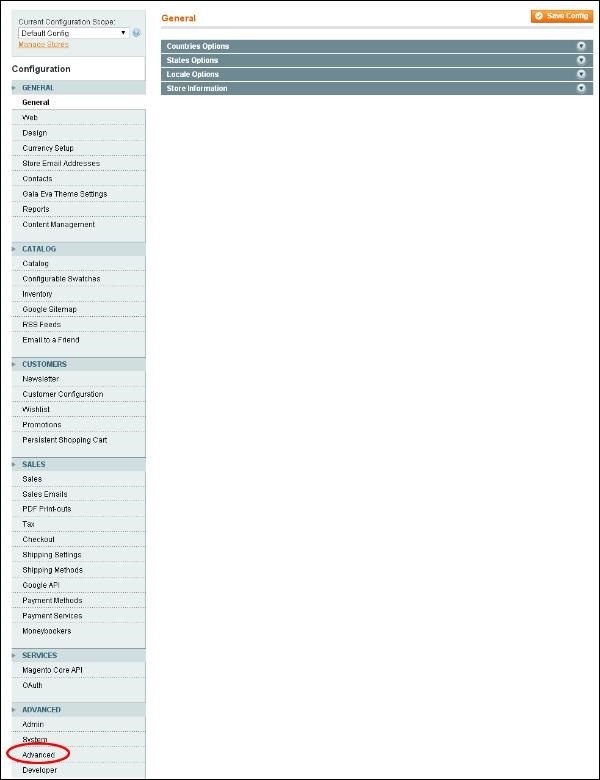
Step 2 - Разверните Disable Modules Output панель, ищите Mage_Newsletter вариант и Enable Это.
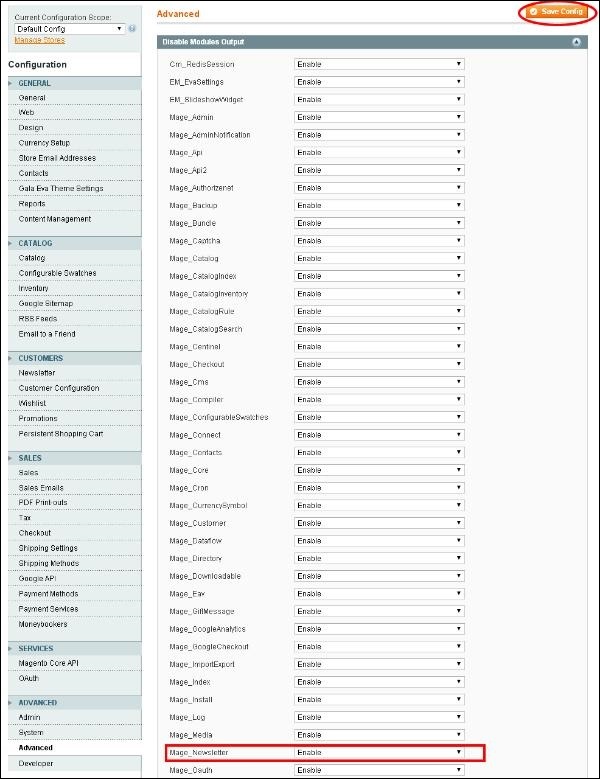
Вы можете настроить параметры информационного бюллетеня, как описано в следующих шагах -
Step 1 - Войдите в админ панель Magento.
Step 2 - Перейти к System меню и нажмите на Configuration вариант.

Step 3 - На панели навигации слева перейдите к Customer раздел и нажмите на Newsletter вариант.
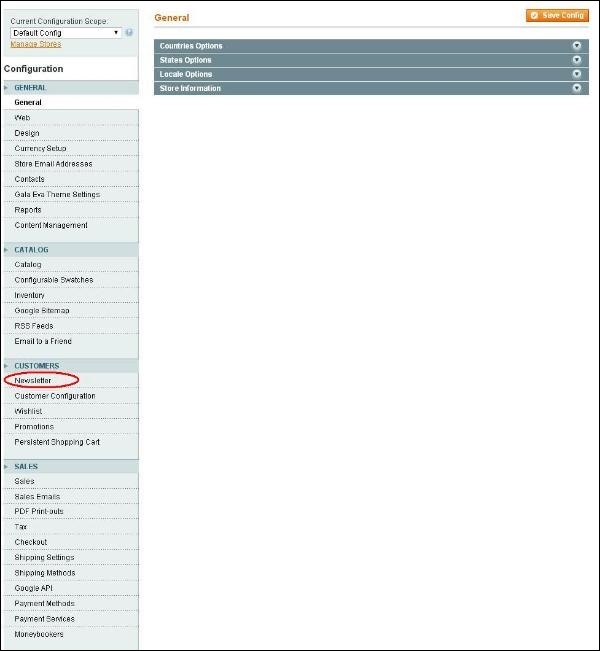
Step 4 - Затем разверните Subscription Options панель, выберите Yes вариант для Need to Confirmполе. Опция Да указывает, что клиенты хотят подписаться на рассылку новостей. Нажми наSave Config кнопку, чтобы сохранить изменения.
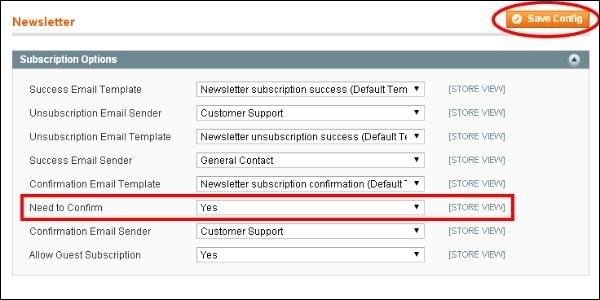
Создание шаблона информационного бюллетеня
Перед отправкой информационного бюллетеня вам необходимо создать шаблон информационного бюллетеня. Чтобы создать шаблон информационного бюллетеня, выполните следующие действия:
Step 1 - Войдите в админ панель Magento.
Step 2 - Перейти к Newsletter → Newsletter Templates и нажмите на Add New Template кнопка.
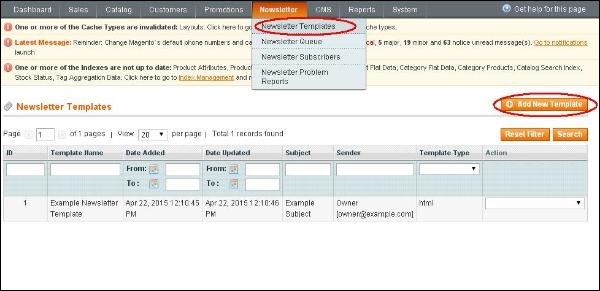
Step 3- Он будет отображать некоторые настройки, связанные с шаблоном информационного бюллетеня. Заполните все необходимые поля и нажмите наSave Template кнопку, как показано на следующем экране.

Template Name - Это имя вашего шаблона.
Template Subject - В нем указывается тема электронного письма, которое получит заказчик.
Sender Name and Sender Email - В этих полях указывается имя и адрес электронной почты отправителя, который должен быть отправлен клиентам.
Template Content - Имеет текстовый редактор и позволяет вводить HTML-код тела письма.
Отправить информационный бюллетень
Вы можете отправлять информационные бюллетени своим подписчикам, поставив шаблон в очередь, как показано в следующих шагах.
Step 1 - Перейти к Newsletter меню и нажмите на Newsletter Queue опция, отображающая шаблоны информационных бюллетеней.

Step 2 - Для отправки информационного бюллетеня подписчику перейдите на Newsletter → Newsletter Templates и выберите Queue Newsletter в раскрывающемся меню в правом нижнем углу страницы шаблона информационного бюллетеня.
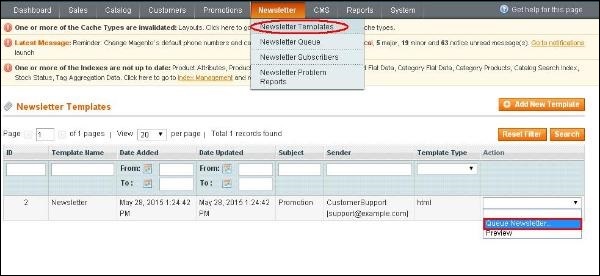
Step 3 - На открывшейся странице представлены некоторые параметры, как показано на следующем экране.

Queue Date Start - Выбирает дату, когда вы собираетесь начать рассылку информационного бюллетеня.
Subscribers From - Показывает список как бывших, так и текущих подписчиков.
Subject - В нем указывается тема электронного письма.
Sender Name and Sender Email - В этих полях указывается имя и адрес электронной почты отправителя, который должен быть отправлен клиентам.
Message - Имеет текстовый редактор и позволяет вводить сообщения электронной почты.
Заполните все поля и нажмите Save Newsletter кнопку в правом верхнем углу, чтобы отправить рассылку подписчикам.